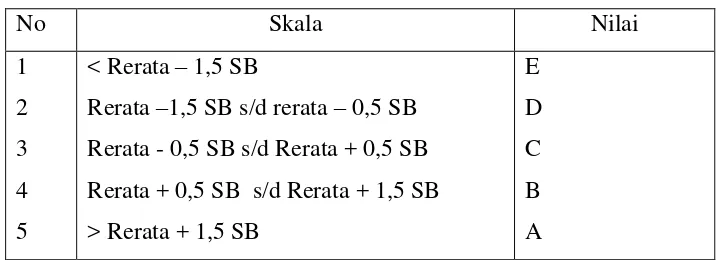DIKTAT KULIAH
KOMPUTASI KIMIA
oleh
Crys Fajar Partana
Laboratorium Workshop dan Komputasi kimia
FMIPA UNIVERSITAS NEGERI YOGYAKARTA
KATA PENGANTAR
Segala puji bagi Allah, Tuhan yang Maha Kuasa atas limpahan rohmad dan
hidayah-Nya sehingga saya kami penyusun Diktat kuliah komputasi Kimia dapat
menyelesaikan Diktat ini. Diktat kuliah komputasi kimia ini berisi tentang petunjuk
penggunaan komputer mulai dari awal sampai contoh-contoh program yang sudah
jadi. Pada bagian awal merupakan petunjuk pemula mulai dari pengertian komnputer
penggunaan sistem DOS dan cara pemakainannya. Bagian selanjutnya merupakan
bagian pemakaian program dengan menggunakan bahasa turbo pascal.
Dalam kesempatan ini tidak lupa saya sampaikan banyak terima kasih kepada
semua pihak yang telah membantu baik secara langsung maupun tidak langsung
hingga terwujutnya diktat kuliah komputasi kimia ini.
Segala saran dan kritik yang sifatnya membangun akan saya terima dengan
senang hati. Terima kasih.
DAFTAR ISI
Bab IV. Penggunaan Perintah eksternal...………...……... 8
A. Format ……….... 8
A. Program konversi skor menjadi Nilai……….. 47
B. Program pembuatan Soal ……… 54
C. Program Koreksi ……… 61
BAB I Pendahuluan
Komputer berasal dari kata bahasa Inggris compute yang mempunyai arti alat
hitung. Jadi kalau dilihat dari sejarahnya komputer pada masa lalu hanya berfungsi
komputer sangat meluas mulai dari yang hanya sekedar untuk mainan atau hiburan
sampai pada laporan keuangan, pengerjaan penelitian, analisis kimia, kepentingan
pendidikan, dan masih banyak lagi yang lain. Yang kesemuanya itu bertujuan untuk
meringankan beban pekerjaan dan beban pikiran manusia.
Tulisan ini dimaksudkan terutama untuk mengenalkan komputer untuk kepentingan
dalam pendidikan. Komputer merupakan salah satu media pendidikan yang sangat bagus
untuk mencapai tujuan pendidikan. Dengan memakai program tertentu seorang guru dapat
menyampaikan informasi kepada siswanya, mengadakan ujian dan sekaligus mengolah skor
yang dicapai menjadi nilai sesuai dengan kriteria yang diinginkan. Tulisan yang akan
disampaikan nantinya menjelaskan bagaimana suatu materi dan juga atau penilaian diolah
komputer dengan menggunakan bahasa Pascal. Program pascal yang digunakan adalah Turbo
Pascal versi 4.0 atau 5.0. Digunakan program ini dikarenakan program tersebut dapat
digunakan hampir di semua komputer. Mulai dari komputer XT (8088) sampai pentium.
Sebab program Turbo Pascal versi tersebut praktis dan dapat digunakan tanpa harus memakai
hardisk.
Program yang dipilih dalam tulisan ini adalah program turbo pascal, karena menurut
penulis program ini relatif mudah dan sangat logis. Sehingga diharapkan setelah mempelajari
program dasarnya, mahasiwa kususnya dan pembaca pada umumnya akan dapat
mengembangkan sendiri program program yang diinginkan sesuai dengan pengetahuan dasar
yang telah dimiliki.
Tulisan ini akan dimulai dengan pengenalan dasar tentang komputer, Pengenalan
DOS, pengenalan dasar-dasar pemrograman dengan bahasa pascal, yang kemudian akan terus
ditingkatkan dengan pengenalan program sederhana, cara penyampaian materi dengan
program pascal, sampai ujian sekaligus pengolahan skor menjadi nilai menurut kriteria yang
ada.
BAB II Apresiasi Komputer
Komputer akan dapat berfungsi sesuai dengan keinginan pengguna jika
memenuhi beberapa syarat, terutama perangkat-perangkatnya, yaitu:
Perangkat keras atau hard ware merupakan perangkat komputer yang berupa
bentuk secara fisik komputer itu sendiri, jadi bersifat kebendaan. Sebagai contoh
adalah monitor, Central Procesing Unit(CPU), Key Board, Disket, Printer. Mouse
dan sebagainya. (Lihat gambar dalam diagram blok).
b. Perangkat Lunak (Soft ware)
Perangkat lunak atau soft ware merupakan perangkat yang berupa
program-program yang berada dalam disket atau hard disk. Contohnya: program-program Wordstar,
Lotus 123, Turbo Pascal, dbase III Plus, dan sebagainya.
c. Perangkat Otak (Brain Ware)
Perangkat otak atau brain ware yang dimaksudkan adalah berupa otak atau
manusia itu sendiri. Perangkat ini merupakan perangkat yang paling menentukan.
Secanggih apapun komputer kalau brain ware tidak kreatif, maka komputer
hanya dapat untuk mengetik saja.
Setelah komputer dapat berfungsi dan sudah dalam kondisi on, maka untuk
operasinya dapat dibagi menjadi 3 (tiga) bagian, yaitu:
a. Bagian Input( Unit masukan)
Bagian ini berfungsi untuk memasukan perintah.
Contoh: Keyboard, mouse, Joy stick, dan sebagainya.
b. Bagian pengolah /proses (Unit Memory)
Bagian ini berfungsi untuk mengolah perintah dari input.
Contoh : Central Procesing Unit (CPU).
c. Bagian Out put (Unit keluaran)
bagian ini berfungsi untuk menampakan hasil dari bagian input dan pengolah.
Bentuk bagian ini ada 2 perbedaan yaitu out put sementara, contonya adalah
Unit Memori Dalam
ROM RAM
Unit Masukan Unit Keluaran
PROCESSSOR
Key Board Monitor
Joy stick Printer
Unit Memori Luar
Hard Disk Disket
Diagram Blok Perangkat Komputer
BAB III DOS
A. Apa yang dimaksud dengan DOS ?
DOS adalah software yang sifatnya sangat mendasar dan ditujukan agar
komputer dapat dioperasikan serta dapat bekerja dengan kemampuan tertentu. Jadi
DOS sangat diperlukan dan harus digunakan pada waktu memulai dengan komputer.
dasarnya Operating System ini merupakan jembatan antara Hardware dengan
program aplikasi yang lain.
Operating System untuk komputer mikro dapat menggunakan dua macam
DOS yaitu PC-DOS dan MS-DOS. Kedua jenis operating sytem itu pada prinsipnya
sama juga keduanya dibuat oleh Microsoft. Program DOS yang ada dalam disket
disimpan dalam 3 file utama yaitu: IBM.COM, IBMBIO.COM dan
COMMAND.COM.
*. IBMBIO.COM berisi program-program khusus yang berguna untuk
melengkapi dan menyempurnakan program-program yang sudah ada dalam
BIOS (Basic Input Output System).
*. IBMDOS.COM berisi program-program khusus untuk keperluan DOS.
*. COMMAND.COM berisi perintah-perintah internal.
Tugas COMMAND.COM adalah mengambil atau membaca perintah dari
Keyboard dan menterjemahkan ke perintah yang dapat dimengerti oleh
komputer.
Dengan demikian tujuan dari PC-DOS dan MS-DOS adalah:
a. mengatur sistem hardware pada komputer.
b. mengambil dan menggunakan program-program aplikasi yang lain
c. mengatur informasi yang tersimpan dalam komputer
B. Perintah-perintah dalam DOS
Secara garis besar perintah-perintah dalam DOS dapat dibedakan menjadi dua
bagian, yaitu:
1. Perintah Internal
Perintah internal merupakan perintah yang langsung dapat dijalankan atau
dipraktekkan setelah komputer dalam keadaan nyala (setelah proses
booting), tanpa harus memakai program khusus.
- DIR, TYPE, RENAME, DEL ERASE, VER, CLS
- COPY, DATE, TIME, PROMPT, PAUSE
- RMDIR, CHDIR, MKDIR, dan sebagainya.
2. Perintah Eksternal
Perintah eksternal adalah perintah yang tidak dapat dijalankan tanpa
adanya program khusus. Program-progran khusus tersebut harus sudah
tersimpan dalam disket PC-DOS atau MS-DOS.
Contoh-contoh perintah eksternal adalah:
- FORMAT, DISKCOPY, LABEL, LABELX, DISKCOMP, SYS,
- CHKDSK, COMP, MORE, dan sebagainya
C. Menyiapkan Kerja komputer
1. Booting menggunakan DOS 3.30
a. Masukan disket dos kedalam disk drive (pemutar cakram) A dan tutup/kuncilah
pintu disk drive.
b. Hidupkan CPU, tunggu sebentar kemudian hidupkan monitor (layar peraga)
c. Tunggulah perintah yang ditampilkan dalam monitor
d. apabila proses booting tidak berhasil maka dalam monitor akan ditampilkan
seperti:
The IBM Personal Computer Basic
version C1.10 Copy right IBM Corp 1981
62940 Bytes free
OK
Yang ditampilkan adalah program bahasa Basic yang sudah tersimpan dalam
memory (ROM), karena program BIOS tidak menemukan/membaca DOS.
Kegagalan Booting dapat terjadi apabila:
- Drive A kosong
- drive A berisi disket tetapi tidak terkunci pintunya
e. Apabila proses booting berhasil, maka dalam monitor akan ditampilkan pesan
seperti ini:
Current date is Tue 1-01-1980
Enter new date:
(Isilah bulan-tanggal-tahun pada hari ini, kemudian tekan <Enter>)
Muncul permintaan pengisian waktu:
Current time is 0:00:14p
enter new time :
(Isilah waktu sekarang dengan jam : menit : detik, kemudian tekan <Enter>)
f. Selanjutnya pada layar muncul tanda A> yang di sebut A prompt, yang berarti
disk drive yang aktif adalah disk drive A
g. Untuk mengaktifkan disk drive B, masukkan disket ke dalam disk drive B, dan
ketiklah B: <Enter>
h. Untuk mengaktifkan kembali disk drive A, ketiklah A: <enter>
2. Menggunakan Harddisk
a. Hidupkan CPU, Tunggu sebentar kemudian hidupkan monitor
b. Tunggu sampai di monitor ada perintah yang ditampilkan, kemudian lakukan
perintah tersebut
c. Isikan tanggal dan jam jika di monitor muncul pesan sebagai berikut:
Current date is Tue 1-01-1980
Enter new date:
(Isilah bulan-tanggal-tahun pada hari ini, kemudian tekan <Enter>)
Current time is 0:00:14p
enter new time :
(Isilah waktu sekarang dengan jam : menit : detik, kemudian tekan <Enter>)
d. Selanjutnya di layar akan muncul tanda prompt C:\ > yang berarti disk drive yang
aktif adalah C.
e. Untuk mengaktifkan disk drive A, masukkan disket pada srice A dan ketiklah A:
f. Aktifkan kembali drive C dengan mengetik C: <Enter>
(Catatan : untuk Harddisk yang memakai windows cara memulai mirip, hanya
setelah selesai booting maka dipilih menu MS DOS PROMPT dengan
memakai mouse, selanjutnya klik/tekan mouse sebelah kiri sampai muncul prompt C:\>)
BAB IV
PENGGUNAAN PERINTAH-PERINTAH EKSTERNAL
Dalam BAB III telah disebutkan bahwa perintah dalam DOS dapat dibedakan
menjadi dua bagian yaitu: perintah eksternal merupakan perintah yang dapat
dijalankan jika ada program atau file khusus yang tersimpan dalam PC-DOS dan
peintah Internal merupakan perintah yang dapat dijalankan tanpa memakai program
atau file tertentu. Beberapa contoh perintah eksternal adalah: FORMAT,
sebagainya. Berikut akan kita tinjau satu per satu perintah-perintah eksternal
tersebut:
A. Format
Tujuan memformat adalah mempersiapkan disket baru agar disket tersebut
memiliki lintasan track dan sector sehingga dapat diisi dengan data. Disket baru
pada umumnya tidak dapat langsung dipakai untuk diisi dengan data atau file
program, kecuali jika sudah diformat oleh pabrik pembuatnya(disket yang sudah
diformat pabrik biasanya diberi tanda formatted ), Untuk memformat disket baru
diperlukan disket sistem operasi, harddisk atau disket utility yang lain. Berikut
beberapa contoh untuk memformat disket baru.
1. A>Format B:
mem-Format disket yang tidak menggunakan file system dan disket masih
dalam keadaan kosong disket baru harus diletakkan pada diskdrive B.
2. A>Format B:/s
mem-Format disket dan sekaligus memberi system pada disket target. System
yang dimaksud adalah 3 buah file DOS, yaitu IBMBIO.COM,
IBMDOS.COM, dan COMMAND.COM
3. A>Format B:/s/v
mem-Format disket dan sekaligus memberi system dan mengisikan volume
label. Volum label adalah nama yang akan kita masukkan dalam disket.
Langkah-langkah memformat disket:
Menggunakan Disket DOS
a. Masukkan disket MS-DOS yang berisi file Format.com pada diskdrive 1(A),
kunci pintunya,
b. Masukkan disket kosong (baru) yang akan diformat pada diskdrive 2 (B),
kunci pintunya,
c. Hidupkan komputer (CPU dan Monitornya)
d. Tunggu sehingga tampil perintah pengisian tanggal dan waktu sehingga
e. Berikan Perintah Format B:/s/v <Enter>
Beberapa saat dilayar akan muncul:
insert new diskette for drive B:
and strike any key when ready <Enter>
kemudian akan muncul:
Formatting……..Format Complete System transferred
Volume label (11 Characters, ENTER for none)
Maksudnya : Masukkan nama label disket (misal nama kita)
masimal 11 character (huruf)
Contoh : Ketikkan : WIY_IKIP <Enter>
akan tampil :
xxxxxx bytes total disk space
xxxxxx bytes in bad sectors
xxxxxx bytes available on disk
xxxx bytes in each allocation unit
xxx allocation units available on disk
Volume Serial Number is xxxxxxxx
Format another ?
b. langkah selanjutnya sama dengan cara memformat dengan disket DOS.
B. Diskcopy
Tujuannya adalah membuat salinan dari disket yang asli (disket sumber) ke
Disket baru yang belum diformat jika akan dikenai perintah diskcopy boleh tidak
diformat dahulu.
Contoh:
1. Diskcopy A: B:
Membuat salinan disket dari A ke B
2. Diskcopy A: A:
Membuat salinan disket dalam satu drive
Langkah-langkahnya:
a. Tampilkan A> kemudian masukkan disket MS-DOS pada drive A
dengan ketentuan versi DOS yang aktif sama dengan versi DOS yang
akan digunakan, dan ketikkan perintah seperti berikut:
A>Diskcopy A: B: <Enter>
akan muncul dalam monitor:
Insert SOURCE disk in drive A
Insert TARGET disk in drive B Pres any key when ready…….
b. Ambil disket MS-DOS pada drive A dan ganti dengan disket
SOURCE (Asli) yaitu disket yang akan disalin (copy) kemudian
masukkan disket salinan (target) yaitu disket baru ke drive B, lalu
tekan sembarang tombol.
dalam monitor akan muncul
Copying 40 tracks
9 sectors/track, 2 side(s)
Formatting while copying
Copy another diskette (Y/N) ?-
c. Ketikkan N bila tidak ingin melakukan penyalinan lagi.
Di atas telah dijelaskan perintah dalam DOS yang bersifat eksternal, yaitu
dalam PC-DOS, perintah yang telah dijelaskan antara lain: FORMAT dan
DISKCOPY, dalam bagian masih akan diuraikan beberapa contoh perintah eksternal
lain yang meliputi: SYS, LABEL DISKCOMP, CHKDSK, COMP, dan MORE.
C. SYS.
Perintah SYS bertujuan untuk memberi system ke dalam disket yang sudah
diformat, tetapi belum mengandung file dos. Seperti telah diketahui bahwa suatu
disket dapat berfungsi sebagai DOS jika ada system DOS. System dos yang dimaksud
IBMDOS.COM, IBMDOS.COM, dan COMMAND.COM. Disket yang diformat
dengan perintah format biasa misalnya format b: belum mengandung file dos,
sehingga tidak dapat digunakan sebagai DOS. Disket tersebut hanya dapat digunakan
sebagai disket kerja atau data. Agar disket memiliki file DOS (system), maka dapat
dilakukan perintah berikut:
A>SYS B: <enter>
Perintah tersebut mengandung arti bahwa disket dos (sumber) diletakkan dalam
drive A, sedangkan disket yang akan diisi dengan system (target) dalam drive B.
Catatan: Perintah SYS dapat dilakukan bila disket yang telah diformat belum
dipakai untuk menyimpan data atau file yang lain.
D. LABEL
Perintah label bertujuan untuk menganti , menghapus atau memberi volume label
disket yang telah diformat.
Contoh:
A>Label B: <enter>
Akan muncul perintah sebagai berikut:
Volume in drive B is XXXXXX
Kemudian ketikan nama label yang diinginkan setelah itu tekan Enter. Jika
kita tidak menuliskan nama label tetapi langsung menekan enter, maka label
yang tercantum dalam disket semula menjadi hapus atau tidak berlabel.
Catatan : disket yang akan diberi label harus memiliki file LABEL.COM
E. DISKCOMP
Perintah eksternal diskcomp bertujuan untuk membandingkan isi disket yang
satu dengan isi disket yang lain, trakc demi track yang bersesuaian.
Contoh : A> Diskcomp A: B: <enter>
Perintah ini bertujuan membandingkan isi disket dalam drive A dengan isi
disket dalam drive B. Selanjutnya akan muncul :
Insert FISRT diskette in drve A:
Insert Second diskette in drive B: Pres any key when ready……
langkah selanjutnya sama dengan perintah Diskcopy
.
F. CHKDSK
Perintah inibertujuan untuk melihat status pemakaian disket yang sedang
dipakai dan status memori (RAM)
Contoh : A> CHKDSK <enter> , melihat isi disket dalam drive A.
A>CHKDSK B: <enter>, melihat isi disket dalam drive B
B>CHKDSK <enter>, melihat isi disket dalam harddisk C
G. COMP
Perintah ini bertujuan untuk membandingkan isi dua file
Contoh : A> Comp Command.Com Sys com <enter>
Perhatikan hasilnya di layar!
Catatan : Perintah Comp adalah perintah eksternal, memerlukan file
Comp.com. Menuliskan nama file harus diikuti extentionnya.
H. GRAPHICS
Perintah graphics.com berhubungan dengan perintah yang menggunakan
fasilitas graphics. Misalnya jika kita akan menggunakan perintah print scrn, untuk
mencetak tampilan layar langsung dari keyboard, tampilan layar yang berupa
huruf atau angka dapat langsung kita cetak dengan perintah print scrn tersebut.
Tampilan layar yang berupa gambar atau grafik, misalnya grafik atau gambar
hasil dari program pascal tidak akan dapat dicetak langsung dengan perintah print
scrn tersebut. Untuk dapat mencetak layar yang berupa gambar atau grafik
dengan perintah print scrn kita harus menggunakan bantuan file graphics.com.
Cara menggunakan perintah graphics adalah dengan memanggil program
graphics.com sewaktu komputer dalam keadaan ready (posisi prompt), setelah
booting.
Contoh:
A>graphics <enter>
Setelah kita melakukan perintah ini dalam layar tidak akan terjadi perubahan
selain kembali ke posisi A>, tetapi dengan memanggil program graphics
tersebut, jika kita akan mencetak tampilan layar dengan perintah print scrn,
BAB V
PENGOPERASIAN SUB-SUB DIRECTORY
A. Pembuatan Sub dan Sub-sub Directory
1. MKDIR (MD)
Perintah MKDIR (MD) bertujuan untuk membuat sub-sub directory baru. Jika
kita ingin membuat sub-sub directory sendiri, perintah yang harus dikerjakan
adalah menuliskan MK yang diikuti dengan tanda slash (\) atau diikuti dengan
satu ketikan spase bar serta nama directory yang kita inginkan, dilanjutkan
dengan menekan enter.
Contoh: 1. A> MD namaku1 <enter> atau MD\ namaku1 <enter>
Membuat sub directory dengan nama’ Namaku1’
membuat sub-sub directory dengan nama namaku2 dalam sub
directory Namaku1( membuat sub-sub directory)
2. CHDIR(CD)
Tujuan perintah CHDIR (CD) adalah untuk beralih/menuju atau mengaktifkan
sub/sub-sub directory yang akan kita pergunakan. Perintah yang dilakukan untuk
mengaktifkan sub/sub-sub directory yang akan dipergunakan adalah dengan
menuliskan CD yang diikuti dengan nama directory yang kita tuju.
Contoh: 1. A> CD namaku1 namaku2 <enter>
Pindah ke sub-sub directory namaku2 yang terletak dalam sub
directory namaku1 yang mnerupakan sub directory Utama (Yang akan
ditampilkan)
2. A> CD\ <Enter> atau CD < Enter>
Kembali ke directory Utama (Root directory)
3.CD.. <Enter>
Pindah dari sub-sub directory menuju sub directory satu level
sebelumnya.
3. RMDIR (RD)
Perintah ini bertujuan untuk menghapus sub/sub-sub directory yang tidak kita
inginkan. Perintah penghapusan sub/sub-sub directory adalah dengan menuliskan
RD diikuti dengan nama sub/sub-sub directory yang akan dihapus. Sebelum
penghapusan sub/sub-sub directory ada 2 syarat yang harus dipenuhi: yaitu :
pertama, harus berada pada directory yang lebih tinggi, kedua, isi dari sub
directory harus dalam keadaan kosong (filenya dihapus terlebih dahulu)
Contoh:
a. A> Erase Namaku1 namaku2 *.* <enter>
Semua file yang ada dalam sub directory namaku2 terhapus (File
sub-sub directory namaku2 dalam keadaan kosong)
b. A>RD Namaku2 namaku2 <enter>
B. Memindahkan/mengcopy file ke sub dan sub-sub directory
Bila kita menginginkan file-file kita yang berda di root directory/main
directory dipindahkan ke sub-sub directory, maka harus kita copy ke sub directory
yang kita kehendaki.
Contoh pembuatan sub directory dan cara memindahkannya
1. MD\Menu1 <Enter>
membuat sub directory baru dengan nama menu1
2. Copy *.COM\Menu1 <Enter>
Memindahkan file-file yang berextension com ke dalam sub directory menu1.
Untuk melihat hasilnya apakah file berextension com telah dicopy dapat
dilakukan perintah-perintah sebagai berikut:
A>dir <enter> {melihat isi file dan sub directory utama}
A>cd menu1 <enter>
A>dir <enter>, file-file yang dipindahkan akan ditampilkan. Jika ingin
kembali ke directory utama, cukup dengan melnuliskan perintah
BAB VI TURBO PASCAL
Pascal merupakan salah satu bahasa program komputer, disamping
bahasa-bahasa yang lain seperti basica, chi, fortran dan sebagainya. Kita tidak dapat lansung
menggunakan bahasa mesin untuk tujuan membuat suatu program. Bahasa mesin
cukup rumit untuk dipelajari, sehingga orang beruasaha membuat bahasa perantara
yang dapat menghubungan antara bahasa kita dengan mesin. Salah satu bahasa
tersebut adalah bahasa Pascal.
Program komputer dibuat untuk meringankan tugas manusia yang sifatnya
memerlukan kerja fikiran. Pekerjaan-pekerjaan yang semula dijalankan manusia
seperti mengurutkan nomor, melaksanakan perhitungan-perhitungan dari yang mudah
hingga yang sangat pelik, mencari kata dalam suatu berkas, mengubah nilai-nilai
mahasiswa dari nilai angka (mutlak) menjadi nilai huruf (relatif) yaitu A,B,C,D,dsb,
dapat dijalankan oleh komputer. Dengan komputer kita dapat pula membuat program
kehendaki. Gerakan partikel atom, bentuk molekul, dan reaksi-reaksi kimia dapat
digambarkan dengan program komputer.
A. MEMBUAT SISTEM TURBO PASCAL
Dalam bagian ini akan dibicarakan langkah-langkah yang diperlukan untuk
membuat sistem turbo pascal dalam komputer. Sistem ini kita perlukan untuk
melaksanakan pembuatan program komputer dalam bahasa Turbo Pascal. Program
pascal yang akan digukana dalam prakltikum ini adalah program pascal versi 5 atau
lebih rendah lagi. Dipilih program pascal versi 5 ke bawah, bukan versi 7,
dikarenakan program ini lebih luwes penggunaannya. Program pascal versi 5 dapat
dipakai di semua komputer, mulai dari komputer yang paling lama (8088) sampai
komputer paling modern (pentium). Dengan demikian pengguna tidak harus memiliki
komputer yang mempunytai harddisk dan atau komputer yang mahal.Dalam
komputer terdapat pemutar-pemutar (drivers) yang akan dimasuki cakram(disk) untuk
menjalankan atau menyimpan suatu program. Komputer dapat memiliki jumlah
cakram satu, dua atau lebih. Pada umumnya komputer yang kita gunakan memiliki
dua pemutar.
Komputer dengan dua pemutar
Untuk jenis komputer yang memiliki dua pemutar, maka kita dapat
melakukan langkah-langkah sebagai berikut:
masukkan cakram yang berisi DOS didalam pemutar A
Hidupkan komputer.
Tunggu sampai komputer berbunyi tut
Tekan enter(return) dua kali sampai muncul A di layar .
Masukkan cakram yang berisi berkas-berkas Turbo Pascal di dalam pemutar
B.
Ketik b: .(awas jangan mengetik b:.).
Ketik Turbo dan tunggu. sampai muncul jendela yang disediakan untuk
Komputer anda telah memasuki sistem Turbo Pascal atau anda telah menciptakan
sistem Turbo Pascal dalam komputer. Kitapun dapat melakukan langkah-langkah
sebagai berikut:
Masukkan cakram yang berisi DOS di dalam pemutar A.
Hidupkan komputer.
Tunggu sampai komputer berbunyi “tut”.
Tekan enter (return) dua kali sampai muncul A> di layar.
Masukkan cakram yang berisi berkasd-berkas Turbo Pascal di dalam pemutar
A.
Ketik Turbo dan tunggu sampai muncul jendela yang disediakan untuk
mengedit.
Komputer anda telah memasuki sistem Turbo Pascal atau anda telah menciptakan
sistem Turbo Pascal dalam komputer.
Komputer dengan satu pemutar.
Untuk jenis komputer ini kita dapat melakukan langkah-langkah sebagai
berikut:
Masukkan cakram yang berisi DOS di dalam komputer.
Hidupkan komputer.
Tunggu sampai komputer berbunyi “tut”.
Tekan enter (return) dua kali sampai muncul A> dilayar.
Masukkan cakram yang berisi berkas-berkas Turbo Pascal di dalam pemutar
A.
Ketik Turbo dan tunggu sampai muncul jendela yang disediakan untuk
mengedit.
Komputer anda telah memasuki sistem Turbo Pascal atau anda telah menciptakan
sistem Turbo Pascal di dalam komputer.. Langkah-langkah ini sama seperti langkah-langkah yang disebutkan pada akhir bagian “Komputer dengan dua pemutar”.
Komputer dengan memakai Harddisk melalui windows
Arahkan mouse pada star, kemudia kliklah sekali dengan menekan bagian kiri
dari mouse
Pilihlah dengan menu shut down dengan menggunakan mouse kliklah sekali
Pilihlah menu MS DOS kemudian klik lah
Tunggu sampai proses selesai
Tulislah CD\ kemudian tekan enter tunggu sampai terlihat c promt ( C;\)
Panggil direktori yang berisi program pascal misal nama direktorinya TP5
ketiklah: cd\TP5 kemudian tekan enter
Panggilah program pascal dengan mengetik TURBO kemudian tekan enter
Komputer anda telah siap dengan program turbo pascal.
B. Pemrograman dengan Turbo Pascal
1. Cara menampilkan Tulisan ke layar (Write atau writeln)
Kata cadangan write atau writeln digunakan untuk menampilkan tulisan atau
hasil operasi komputer ke layar. Perintah write merupakan perintah menampilkan
tulisan ke layar. Tulisan berikutnya setelah perintah write akan tertulis di samping
tampilan tulisan yang ditampilkan (cursor akan terletak disamping tulisan). Perintah
writeln juga merupakan perintah untuk menampilkan tulisan atau hasil operasi
komputer, bedanya jika perintah write akan mengakibatkan tampilan berikutnya
(cursor) terletak di sampingnya, sedangkan perintah writeln akan mengakibatkan
tampilan berikutnya (cursor) terletak disebelah bawah tanpilan yang terdahulu.
Contoh-contoh program dengan menggunakan perintah write dan writeln
a. Perintah write;
Program menampilkan_tulisan;
Begin
Write (‘ saya sedang belajar komputer’);
End.
b. Perintah writeln
Program menampilkan_tulisan;
Begin
Writeln (‘ saya sedang belajar komputer’);
Writeln (‘ Bahasa program yang saya pelajari adalah Pascal’); End.
Latihan:
1. Buatlah program untuk menggambar:
***********
&&&&&&&&
############
2. Buatlah program untuk menggambar
&&&&&&&&&&&
&&&
&&&&&&&
2. Membaca masukan dari luar (read atau readln);
Untuk membaca masukan dari luar digunakan perintah read atau readln.
Perintah read dan readln keduanya merupakan perintah untuk membaca data yang
dimasukkan oleh operator. Perintah read dan readln baru bekerja jika diakhiri
Contoh Perintah read dan readln
Program luas_persegi_panjang;
Var
Panjang, lebar, luas : real;
Begin
Write (‘ berapa panjang : ‘); Readln (panjang);
Massa, volum, densitas : real;
Begin
Writeln(‘ Program mencari densitas benda’); Write (‘ tulislah massa benda : ‘);
Read (massa);
Write(‘ tulislah volum benda :’); Read(volum);
Densitas := massa/volum;
Write (‘ densitas bendadiperoleh = ‘,densitas:5:2); Readln;
Program PH_asam lemah;
Var
Ion_H, pH,ka : real;
Begin
Write (‘ berapakah konsentrasi asam? :’); Write (‘ berapakah harga Ka asam itu ?: “); Readln (Ka);
Readln (ion_H);
PH := - 2,303 *ln (sqrt((ion_H) * Ka)); Write (‘ nilai pH dari asam adalah :’, pH:5:2); Readln;
Write (‘ sinus dari ‘,bilangan,’adalah : ‘, a :10:3); Readln;
End.
Latihan
1. Buatlah program untuk menghitung konstanta dari reaksi berikut
XA + y B y C + zD
D = (b2– 4ac)1/2
3. Buat program untuk menghitung jumlah dari tiga bilangan
4. Buat program untuk menghitung ph hidrolisis yang berasal dari asam lemah
dengan basa kuat
5. Buat program untuk menghitung pangkat sepuluh dari bilangan yang
diinginkan oleh operator
3. Deklarasi Uses
Kata uses dipakai jika kita ingin meminta bantuan unit-unit. Seringkali kita
memerlukan bantuan unit untuk tujuan tertentu. Misalnya jika menginginkan layar
bersih dari tulisan yang terdahulu maka perlu diberi perintah clrscr. Perintah clrscr
merupakan perintah untuk membersihkan layar, perintah ini hanya ada di dalam unit
yang diberi nama crt. Jika kita ingin membuat grafik maka perlu memakai unit graph.
Unit DOS dipakai jika akan memanfaatkan waktu sebagai tampilan atau variabel
yang lain. kata uses diletakkan setelah penulisan judul program. Sedangkan perintah
clrscr diletakan setelah kata begin atau ditempat lain yang kita inginkan untuk
membersihkan layar dari tulisan yang terdahulu (asal ada dalam isi program).
Program densitas;
Uses crt;
Var
Massa, volum, densitas : real;
Clrscr;
Writeln(‘ Program mencari densitas benda’); Write (‘ tulislah massa benda : ‘);
Read (massa);
Write(‘ tulislah volum benda :’); Read(volum);
Densitas := massa/volum;
Write (‘ densitas bendadiperoleh = ‘,densitas:5:2); Readln;
End.
Program PH_asam lemah;
Uses crt;
Var
Ion_H, pH,ka : real;
Begin
Clrscr;
Write (‘ berapakah konsentrasi asam? :’); Write (‘ berapakah harga Ka asam itu ?: “); Readln (Ka);
Readln (ion_H);
PH := - 2,303 *ln (sqrt((ion_H) * Ka)); Write (‘ nilai pH dari asam adalah :’, pH:5:2); Readln;
End.
Uses crt;
Var
Suku1,suku2, jumlah : real;
Begin
Clrscr;
Write (‘ masukkan bilangan pertama : ‘); Readln (suku1);
Write (‘ masukkan bilangan kedua : ‘); Readln (suku2);
Jumlah := suku1 + suku2;
Write (‘jumlah kedua bilangan itu adalah :’, jumlah:5:2); Readln;
End.
Latihan
1 –5 nomor 1 sampai nomor 5 sama dengan latihan 3 hanya bedanya tampilan
layar harus bersih dari tulisan-tulisan terdahulu
6. Buat program untuk menghitung tekanan osmosis suatu larutan
7. Buat program untuk menghitung penurunan titik beku larutan jika
diketahui harga konstanta penurunan titik beku, massa zat terlarut, massa
4. Perintah IF X THEN Y
Kata cadanagn if X then Y dipakai untuk membuat suatu program dengan
persyaratan tertentu. Misalnya untuk menyatakan lulus tidaknya mahasiswa
dalam mata kuliah komputasi kimia dengan menggunakan persyaratan sebagi
berikut:
- jika nilai komputasi kimia enam atau lebih besar dari enam, maka
mahasiswa dinyatakan lulus
- jika nilai komputasi dibawah nilai enam maka mahasiswa tidak lulus.
Kalimat pernyataan X adalah syarat yang harus dipenuhi agar terjadi Y atau Y
bernilai benar. Persyaratan if X then Y dapat pula ditambah dengan kata
cadangan ELSE yang mengandung arti jika tidak memenuhi persyaratan yang
di atas. Kata ELSE ditulis setelah if X then Y dengan tanpa diakhiri dengan
titik koma
Program kelulusan;
Write (‘ berakah nilai mahasiswa : ‘); Readln (nilai);
If nilai >= 6 then writeln (‘Lulus’); If nilai <= 6 then writeln (‘ tidak lulus’); Readln;
Write (‘ berakah nilai mahasiswa : ‘); Readln (nilai);
If nilai > 6 then writeln (‘Lulus’) Else
If nilai < 6 then writeln (‘ tidak lulus’); Readln;
End.
Uses crt;
Var
Nilai : real;
Begin
Clrscr;
Write (‘ tuliskan nilai mahasiswa :’); Readln (nilai);
If nilai >= 9 then writeln (‘A’);
If (nilai < 9 ) and (niali >= 7.5) then writeln (‘B’);
Write (‘ tuliskan nilai mahasiswa :’); Readln (nilai);
If nilai >= 9 then writeln (‘A’); Writeln(‘ ini terbagus’) and else
If (nilai < 9 ) and (niali >= 7.5) then writeln (‘B’); Writeln(‘ini bagus’) end else
If (nilai < 7.5 ) and (niali >= 5.5) then writeln (‘C’); Writeln(‘ ini cukup’) and else
If nilai < 5.5 then writeln (‘D’); Writeln (‘ini jelek’);
End.
Latihan
1. Dalam suatu pecahcan penyebut tidak boleh nol. Buatlah suatu program untuk
menghitung nilai pecahan yang pembilang dan penuyebutnya diisi menurut
selera operator. Program ini dapat memberikan suatu peringatan apabila
operator mengisikan nilai nol dalam penyebut, misalnya sebagai berikut: ‘Penyebut tidak boleh nol, isi penyebut dengan nilai yang bukan nol.”. setelah operator mengisikan nilai yang baru, maka perhitungan dijalankan oleh
komputer.
2. Buatlah program yang dapat digunakan untuk menterjemahkan beberapa kata
dalam bahasa Inggris ke dalam bahasa Indonesia. Kata-kata itu adalah I, You,
we, they, he, dan she dan terjemahannya adalah saya, anda, kita, mereka, ia,
dan, ia.
3. Buat program untuk menuliskan rasa (asin, asam, manis, gurih, pedas) dari
beberapa makanan.
4. Buatlah program untuk mencari akar X1 dan X2 dari persamaan kuadrat,
dengan ketentuan bahwa jika diperoleh akar imajiner, maka operator disuruh
5. Buat program untukmengurutrkan tiga huruf yang diberikan oleh operator,
misalnya jika operator menuliskan a c b, maka oleh komputer ditampilkan
sebagai a b c.
5. Perintah Pengulangan
Dalam bahasa pascal terdapat fasilitas kata cadangan untuk memerintahkan
pengulangan sampai yang diinginkan. Ada beberapa macam perintah pengulangan,
antara lain:
a. pengulangan dengan kata for yang menggunakan to
b. pengulangan dengan kata for yang menggunakan downto
c. while do
d. repeat until
Pengulangan for do, pengulangan ini digunakan untuk persyaratan mulai dari kecil ke
besar. Sedanghkan pengulangan for downto do mensyaratkan dari besar ke nilai yang
lebih kecil.
Program forto;
Uses crt;
I : integer;
Begin
Clrscr;
For i := 1 to 50 do
Begin
Write ( ‘merdeka terus’)); End;
Readln;
End.
Program fordowntodo;
Uses crt;
Var
I : integer;
Begin
Clrscr;
For i := 50 downto 1 do
Begin
Write ( ‘merdeka terus’)); End;
Readln;
Program repeatuntil;
Uses crt;
Var
I : integer;
Begin
Clrscr;
i := 0;
repeat
Write ( ‘merdeka terus’)); Inc(i);
Until i =100;
End.
Program whiledo;
Uses crt;
Var
I : integer;
Begin
Clrscr;
i := 0;
while i < 1000 do
Begin
Write ( ‘merdeka terus’)); Inc(i);
Latihan
1. Gunakan perintah pengulangan for to untuk menampilkan tulisan “ jurusan
kimia FMIPA UNY” seratus kali.
2. Gunakan perintah pengulangan for downto untuk menampilkan tulisan “ jurusan kimia FMIPA UNY” seratus kali.
3. Gunakan perintah pengulangan while do untuk menampilkan tulisan “ jurusan
kimia FMIPA UNY” seratus kali.
4. Gunakan perintah pengulangan repeat until untuk menampilkan tulisan “ jurusan kimia FMIPA UNY” seratus kali.
5. Buatlah program untuk menjumlahkan bilangan-bilangan sebanyak duapuluh
suku. Gunakan perintah pengulangan for to
6. Buatlah program untuk menghitung nilai rata-rata dari nilai komputasi kimia
mahasiswa kimia dengan ketentuan jumlah nilai tergantung kepada masukan
operator. Gunakan perintah repeat until
7. Buatlah program untuk menghitung nilai rata-rata dari nilai komputasi kimia
mahasiswa kimia dengan ketentuan jumlah nilai tergantung kepada masukan
8. Buatlah program untuk menghitung simpangan baku dari nilai komputasi
kimia mahasiswa kimia dengan ketentuan jumlah nilai tergantung kepada
masukan operator. Gunakan perintah repeat until
9. Buatlah program untuk menghitung simpangan baku dari nilai komputasi
kimia mahasiswa kimia dengan ketentuan jumlah nilai tergantung kepada
masukan operator. Gunakan perintah pengulangan while do.
10.Buatlah program untuk menjumlahkan bilangan-bilangan sebanyak seratus
suku. Gunakan perintah pengulanagn while do.
6. Procedure
Procedure merupakan bagian program yang dapat dipanggil berulang-ulang.
Untuk menghindari penulissan yang berulang sering dipakai perintah procedure.
Procedure dapat dipanggil dengan menuliskan nama dari procedure yang dibuat. Ada
dua macam bentukprocedure, yaitu procedure yang tanpa parameter dan procedure
yang menggunakan parameter. Procedure tanpa parameter merupakan procedure yang
tidak melibatkan satupun parameter. Sedangkan procedure dengan parameter
melibatkan parameter yang menngunakan parameter tertentu.
Program coba procedureTanpaParameter;
Uses crt;
Procedure gambardolar;.
begin
clrscr;
Begin
Gambardolar; Write (‘ ‘); Gambar dolar;
End.
Program proceduredenganParameter;
Uses crt;
Var
jumlah : integer;
Procedure gambardolar(jumlahdolar : integer);
Var i : integer;
Begin
For i:= 1 to jumlahdolar do write (‘$’); End;
Begin
Clrscr;
Write (‘ tuliskan jumlah dolar yang diinginkan : ‘); Readln (jumlah);
Gambar dolar(jumlah);
End.
Program ContohParameterNilai;
Uses crt;
Var
PosX, PosY : integer;
Begin
If (x in [1..80]) and (Y in [1..25] then
Begin
GotoXY (X,Y);
Write (pesan);
End;
End;
Procedure suara (frekuensi, lama : word);
Begin
Sound (frekuensi);
Delay (lama); nosound;
End;
Begin
Clrscr;
PosX := 10; PosY := 5;
TulisDiXY (PosX, PosY,’ Demo Tulis Di X = 10, Y = 5’); Suara (750,3000);
TulisDiXY (1,25,’Tekan Enter’); Readln;
7. Function
Function merupakan sub program yang mirip dengan procedure. Function
berrbeda sedikit dengan procedure yaitu bahwa nama function itu sendiri berisi suatu
nilai (seperti variabel). Oleh karena itu function memiliki tipe.
Program cobafunct;
Var
suk1, suk2: real;
Function jumlah(var suku1, suku2:real):real;
Begin
Jumlah:=suku1 +suku2
End;
Begin (tubuh program)
Write ( “ Masukkan suku1 suku2 “);readln(suk1,suk2); Write ( “Jumlahnya = ‘jumlah(suk1,suk2))
Dalam function pada program ini diterangkan bahwa jumlah adalah wadah
yang diisi dengan jumlah dari isi wadah pertama dan isi wadah kedua dalam kurung
setelah tulisan function jumlah. Kita dapat pula menggunakan parameter nilai untuk
suku1 dan suku2. Untuk ini dapat digunakan program berikut.
Function jumlah (suku1,suku2: real):real;
Begin
Jumlah := suku1 + suku2
End;
Var suk1, suk2:real;
Begin (*tubuh program*)
Write ( “masukkan suku1 suku2 “); readln(suk1,suk2); Write( “jumlah = “, jumlah (suk1,suk2))
End
Latihan
1. Buatlah procedure perkalian dua faktor tanpa parameter dan gunakan
procedure ini untuk menjalankan program perkalian dua faktor.
2. Buatlah procedure perkalian dua faktor tetapi di dalamnya tidak terdapat
langkah-langkah mengisi wadah dan mengeluarkan isi wadah. Gunakan
procedure ini untuk menjalankan program perkalian dua faktor.
3. 3. Gunakan function untuk membuat program perkalian dua faktor.
4. 4. Buatlah program untuk menjumlahkan kwadrat 10 bilangan dengan
menggunakan function.
5. Buiatlah program untuk menjumlahkan kwadrat 10 bilangan dengan
menggunakan procedure tanpa parameter.
6. Buatlah program untuk menjulahkan kwadrat 10 biolangan dengan
8. Grafik
Turbo Pascal menyediakan fasilitas untuk pembuatan grafik dan animasi. Unit
yang dipakai dalam pembuatan grafik adalah unit graph, sehingga harus meminta
bantuan unit graph. Pribsip pemrograman grafik adalah sebagai berikut:
Uses graph
Var gd, gm : integer;
Begin
Gd := detect; Initgraph (gd,gm,’’);
Closegraph;
End;
Program garis;
Uses graph;
Gd := detect; Initgraph (gd,gm,’’); SetfillStyle(3,2);
Rectangle (100,100,300,300);
Closegraph;
Readln;
End.
Program lingkaran_Ellips;
Uses graph
Var
gd, gm : integer;
Begin
Gd := detect; Initgraph (gd,gm,’’); circle (100,100,100);
ellipse (100,100,0,360,50,100);
Closegraph;
Readln;
End.
Program grafik;
uses graph,crt;
GD,GM,x,y: integer;
circle (getmaxx div 2,getmaxy div 2,100);
circle (x,y,20);
Kata cadangan Array digunakan bilamana kita akan menggunakan variabel
berdimensi. Jika seorang programer menginginkan mengundang kembali
vaiabel-variabel yang telah dituliskan operator maka harus memakai vaiabel-variabel dimensi array.
Jumlah dimensi array boleh lebij dari satu. Misal variabel nama, kelas, nilai, nomor
induk dan sebagainya.
Program Penjumlahan;
Uses crt;
Var
Bilangan : array [1..100] of real
Jumlah : real;
Jumlah := jumlah + bilangan[i]
End;
If graphresult <> grok then halt(1);
Xmax := getmaxy;
Ymax := getmaxY;
X:= xmax div 2;
Y := ymax div 2;
Moveto (x,9*ymax div 10);
SetTextSyle (0,horizdir,1);
Size := imagesize (x-4,y-2,x+4,y+2);
GetMem (putar,size);
Getimage (x-4,y-2,x+4,y+2,putar^);
Putimage (x-4,y-2,putar^,xorput);
For s := 0 to 100 do
Begin
Y := Round (50*cos (s*5.5*pi/200));
X := Round (115*sin (s*5.5*pi/200));
Putimage (x+297,y+98,putar^xorput);
Delay (100); sound (1500);
Putimage (x+297,y+98,putar^xorput);
Nosound;
End;
Putimage (x+297,y+98,putar^xorput);
Xmax := getmaxX; ymax := getmaxY;
Rectangle (o,0,xmax,ymax);
Bar (5,y-20,75,y-2);
Ukuran := Imagesize (5,y-20,75,y-2);
Setcolor (black);
1. Buatlah program yang dapat menggambarkan teori atom Bohr
2. Buatlah program terjadinya reaksi antara gas hidrogen dengan gas oksigen
menjadi molekul air dengan keterangannya
3. Buatlah program untuk mengubah skor menjadi nilai dengan menggukanan
kata cadangan array
4. Buatlah program untuk membuat garis regresi satu prodiktor sekaligus dapat
diketahui hubungan antara variabel bebas dengan variabel terikatnya, nilai r
serta simpangan bakunya.
5. Buatlah program yang dapat menggambarkan proses titrasi asam kuat dengan
BAB VII
Contoh-contoh program Turbo Pascal
A. Konversi skor menjadi nilai
Salah satu pekerjaan yang cukup melelahkan setelah dosen atau guru menskor
adalah mengolahnya menjadi nilai jadi. Serorang pendidik yang baik jika akan
memberikan keputusan berupa nilai pasti tidak akan sembarangan, tidak asal-asalan.
Dalam mengubah skor menjadi nilai secara etika menggunakan standar- standar yang
telah disepakati. Ada dua standar dalam mengolah skor menjadi nilai, yaitu Penilaian
Acuan Patokan (PAP) dan Penilaian Acuan Norma (PAN). PAP merupakan penilaian
berdasarkan patokan yang telah disepakati, misalnya siswa yang memiliki skor antara
5,5 sampai 6,5 diberi nilai C, sedangkan yang memiliki skor 6,5 sampai 7,5 diberi
skor B, dan seterusnya. Pendidik yang mengacu pada pengolahan nilai dengan model
PAP tidak akan merasakan kesulitan. Sebaliknya seorang pendidik yang
menggunakan acuan PAN dalam mengolah skor menjadi nilai, agak sedikit repot.
Pengolahan skor menjadi nilai dengan model PAN memerlukan hitungan sendiri.
Nilai yang diperoleh sebagai keputusan akhir merupakan nilai yang telah
diperbandingkan dengan nilai kelompoknya. Pendidik harus melakukan perhitungan
rerata, simpangan baku baru kemudian melakukan perhitungan dengan memakai
untuk mengolah skor menjadi nilai dengan standar lima (huruf A,B,C,D, dan E) tabel
konversinya dapat dilihat berikut:
Tabel konversi skor menjadi nilai dengan skala lima
No Skala Nilai
SB : simpangan baku
Turbo Pascal
Pascal merupakan salah satu bahasa pemrograman di samping bahasa
pemrograman lain seperti bahasa, basic, Fortran, dan sebagainya. Dalam tulisan ini
akan digunakan bahasa Pascal. Turbo Pascal yang digunakan adalah turbo Pascal
versi 4 atau versi 5. Turbo Pascal versi ini daapat digunakan disemua komputer,
karena tidak membutuhkan memori yang banyak. Komputer yang paling lamapun
misalnya 8086 atau 8088, dan 286) dapat digunakan. Pengguna cukup membeli disket
kemudian mengcopy program turbo pascal tanpa memakai hardiks. Cara memanggil
program turbo pascal adalah dengan mengetik nama TURBO di depan tanda promt (
>) dilanjutkan dengan menekan enter. Setelah itu akan keluar tampilan turbo Pascal
dengan beberapa menunya seperti: File, Edit Run, Compiler dan sebagainya..
Pengolahan dan pengeditan dan penggunaan simbol-simbol dalam turbo
pascal mirip dengan pada program Word Star. Sehingga pengguna yang sudah
terbiasa menggunakan word star tidak akan begitu kesulitan terutama dalam hal
edting seperti mengcopy, membuat blok dan sebagainya.. Cara mengaktifkan menu
terdepan dari menu yang akan diaktifkan. Misalnya ALT F, mengaktifkan menu File,
ALT R, mengaktifkan menu Run, dan seterusnya.
Langkah-langkah penulisan program.
Langkah-langkah dalam penulisan program mulai dari keadaan komputer mati
dapat diikuti sebagai berikut:
1. menghidupkan komputer dengan menekan tombol power, tunggu sampai proses
booting selesai.
2. Untuk komputer yang menggunakan program windows, maka harus diubah ke
mode dos, karena program turbo pascal versi ini tidak dapat masuk dalam
windows, melainkan harus melalui mode DOS.
3. Setelah keluar tanda A, B, atau C promt, ketik kata TURBO diikuti menekan enter
4. Aktifkan menu File dengan menekan ALT F, arahkan sorotan dalam kata NEW
yang artinya baru untuk memulai penulisan program, kemudian tekan enter
5. Menulis program yang akan dibuat.
Berikut diberikan contoh program jadi. Untuk mengolah skor menjadi nilai
dengan acuan norma dengan skala nila lima. Silahkan ketik sesuai dengan
contoh. Mohon diperhatikan titik ataupun koma harus sama karena program
turbo Pascal sangat memperhatikan hal tersebut.
sd,Ratarata,nilaimax,nilaimin,jumlahnilai,
write('nomor mahasiswa= ','(tulis x jika selesai)='); readln
(nosiswa[jumlahsiswa]);
if(namasiswa[jumlahsiswa] <> 'X') and
(namasiswa[jumlahsiswa]<>'x') then
Begin
Write ('Nilai Kimia :'); readln (nilai[jumlahsiswa]);
end;
Until (namasiswa [jumlahsiswa] = 'X') or
(namasiswa[jumlahsiswa]= 'x');
Jumlahsiswa := jumlahsiswa -1 ;
NilaiMax := Nilai [i];
nilaiMin := Nilai [i];
Jumlahnilai :=0;
END;
WRITELN (f,I:2,'. ',nosiswa[i]:8, NAMASISWA[I]:16, NILAI[I]:10:3,
indek:4);
end;
close(f);
end.
Langkah selanjutnya jika program telah tertulis adalah menyimpan program tersebur
agar tidak hilang. Aktifkan menu File dengan menekan ALT F, soratkan pada menu
save atau save As dengan menggunakan anak panah pada keyborad diikuti dengan
menekan enter. Tuliskan nama file sesuai dengan minat Anda pada blok yang tersedia
kemudian tekan enter.
Untuk mengecek apakah program ini telah ditulis sesuai dengan logika
menekan enter. Jika hasil compiler memberi sinyal succes, berarti program telah
ditulis dengan benar. Jika tidak maka pasti ada kesalahan penuliskan disekitar daerah
cursor (cursor akan berhenti di daerah disekitar kesalahan penulisan).
Cara pemakaian jika telah sukses adalah dengan mengaktifkan menu Run, yaitu
dengan menekan ALT R, diikuti enter. Isilah permintaan dari tampilan layar.
Program ini akan mencetak data nomor urut, nomor siswa, nama siswa, dan nilai
yang diperoleh yang akan ditampilkan dalam bentuk tabel. Program ini juga sudah
dilengkapi dengan perintah penyimpanan, sehingga jika data telah selesai ditulis, mka
secara otomatis akan dapat disimpan dalam disket atau hardisk dengan nama file
sesuai yang Anda tuliskan dalam tampilan layar. Data yang telah disimpan dapat
dibuka kembali dengan program olah kata yang lain, misalnya wordstar, Chi Writer ,
MS word. Dan sebagainya. Dengan demikian kita dapat mengedit jika diperlukan
B. Program pembuatan soal,
PROGRAM SOAL_IPA;
Uses Crt;
var pil : char;
n, benar,nilai : integer;
tp : real;
Procedure Jawab1;
Begin
benar := benar + 1;
gotoxy (13,20); write ('Jawaban Anda Benar...');
gotoxy (60,23); write ('Tekan <Enter>');
readln;
end;
Procedure Jawab2;
Begin
gotoxy (60,24); write ('Tekan <Enter>');
gotoxy(10,12); writeln ('Anda dinyatakan berhasil jika benar lebih dari 60 %');
gotoxy(10,14); writeln ('SELAMAT BELAJAR SEMOGA ANDA BERHASIL
!');
gotoxy(40,20); writeln ('Jika Anda Siap Tekan <Enter>');
C. Contoh Program Koreksi
Program Koreksi
uses crt;
const
soal = 100;
siswa = 100;
type
penampung = array[1..soal] of array [1..siswa] of char;
penampung1 = array[1..soal] of char;
penampung2 = array[1..soal] of array [1..siswa] of integer;
var
f: text;
nama :string[15];
lagi: char;
hitung:penampung2;
datanilai : penampung;
jumlahsoal,jumlahsiswa,i,j:integer;
begin
write('jumlah soal'); readln(jumlahsoal);
writeln;
write('jumlah siswa');readln(jumlahsiswa);
gotoxy (6+2*(j-1),2+((i-1)+1));
if datanilai[j,i] = kunci[i] then write (f,'1')
else
write (f,'0');
end;
end;
end;
for i:= 1 to jumlahsiswa do
begin
gotoxy(4,2+((i-1)+1)); write(i);
end;
for i:= 1 to jumlahsoal do
begin
gotoxy(6+2*(i-1),2); write(i,' ');1
end;
gotoxy(6+2*jumlahsoal,2);
gotoxy(40,25);write('ingin memasukkan data lagi(Y/T)?');
readln(lagi);
until (lagi= 'T') or (lagi='t');
close(f);
BAB VIII PUSTAKA
1. Agoes Soehianie, 1990, Turbo Pascal, PT Elex Media Komputindo, Gramedia,
Jakarta
2. Agoes Soehianie,1990, Turbo Pascal versi lanjut, PT Elex Media Komputindo,
Gramedia, Jakarta
3. Djaka Sasmita, 1990, Program komputer Turbo Pascal, Lembaga Pendidikan
Komputer jokson, Yogyakarta
4. Suharyanto. 1990, Petunjuk Praktikum Turbo Pascal, FMIPA Universitas Negeri
Yogyakarta
5. Suharyanto. 1990, Materi kuliah Turbo Pascal, FMIPA Universitas Negeri